Как пользоваться программой zune?
Программой zune пользоваться довольно легко. Допустим, нам нужно сбросить какую-то песню на телефон (а программа как раз и создана для того, чтобы обмениваться объектами между компьютером и телефоном, и наоборот). Открываем программу, затем переходим в меню Коллекция, подменю Музыка.
Выбираем нужную сортировку (песня, исполнители, альбомы, жанры, плейлисты), находим нужную песню, перетаскиваем ее в левый нижний угол на значок телефона. Вуаля, песня в точке назначения. Аналогично можно сбросить и целый альбом исполнителя, и все его творчество, имеющееся в коллекции, и даже целый жанр.
Ситуация с изображениями, фотографиями абсолютно идентичная.
Изначально в программе отображаются только стандартные папки (по умолчанию): Музыка (общая), Рисунки (общие), Видео (общее). Но этот момент легко исправляется. Нужно зайти в меню Параметры в правом верхнем углу, затем выбрать Коллекция, и там уже добавить все папки, содержимое которых вы хотите видеть в программе zune.
Обзор программы Zune
Ну а чтобы просмотреть и скопировать файлы с телефона, нужно нажать на его значок в нижнем левом углу и перетаскивать на значок компьютера все в том же углу.
В общих чертах вроде все.
Источник: www.bolshoyvopros.ru
Программа Zune для Windows Phone: как установить, удалить, настроить
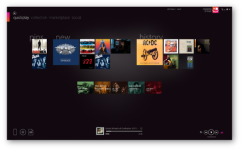
Zune — удобная программа для синхронизации ПК с устройством с ОС windows phone и для хранения коллекции своего медиаконтента.
- Преимущества и достоинства
- Как начать работать?
- Как перенести медиафайлы при установленной Zune?
- Как удалить?
Zune — очень полезная и в чем-то уникальная многопользовательская ОС для синхронизации ПК с устройством с ОС windows phone. Zune намного сделает проще жизнь обладателей гаджетов с Windows Phone. При помощи ПО становится возможным:
- синхронизировать смартфон с ПК и ноутбуком
- проверить количество свободного места на дисковом пространстве
- просматривать свои мультимедиа и управлять ими
- быть в курсе информации о свободном дисковом месте
- просматривать из магазина Zune Marketplace медиафайлы и приобретать их
- скачивать последние обновления Windows phone
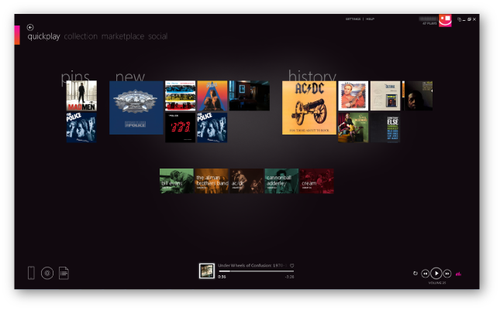
Что еще она может?
- Просматривать любимые и новые фильмы в FullHD
- Просматривать видеоконтент OnLine
- Скачивать и наслаждаться любимой музыкой
- Покупать со скидками качественный мультимедийный контент
- Создавать коллекции
- Через общий доступ осуществлять обмен мультимедиа.
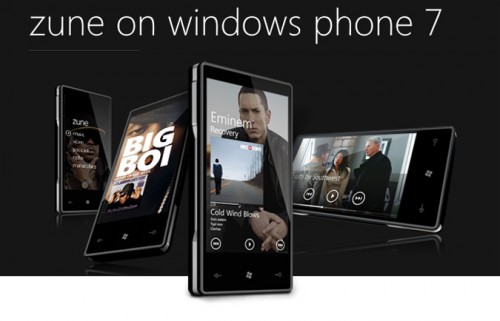
Zune — это аналог iTunes, который позволяет просматривать музыку и видео в FullHD формате. Еще одно достоинство Zune том, что подключая свой гаджет к нему, вы разгоняете его скорость интернета до 100 MB до скорости вашего ПК. Сложно назвать Zune программой в полном смысле этого слова. Скорее это мультимедийный агрегатор.
Преимущества и достоинства
Программа служит для синхронизации гаджета с ОС Windows Phone с ПК или ноутбуком. Кроме этого, программа необходима для доступа в Zune Marketplace. Там можно приобрести музыку, видео, ПО и многое другое. Контент в Marketplace хранится в высоком качестве.
Покупательская корзина здесь работает так же, как в обычных интернет магазинов, в которых можно бродить по вкладкам, выбирать покупки, а потом купить их все вместе за один раз. Единственное отличие, что контент можно предварительно пощупать и понюхать: музыку можно проиграть первые 30 сек., к покупаемым фильмам представлены также очень информативные описания.
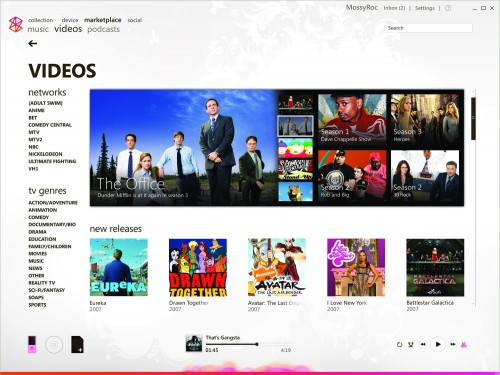
Кроме приобретения контента, при помощи Zune можно обновить ПО на смартфоне. Можно отметить наличие в Zune интегрированного проигрывателя, который может воспроизводить музыку и видеофайлы и просматривать изображения.
Естественно, весь купленные контент можно прослушивать и просматривать на своем гаджете. Вдобавок при синхронизации устройств, владельцу будут доступны все файлы, хранящиеся на ПК или планшете.
Как начать работать?
Чтобы начать работать с Zune, нужно его скачать и установить на свой ПК. Последняя разработка ПО поддерживает уже все модели мобильников. Если вы устанавливаете Zune с заранее скачанного инсталляционного файла, нужно его запустить и пройти последовательно все действия по подсказкам. Во время установки ОС загружает некоторые обновления необходимые для полноценной работы системы.
Как перенести медиафайлы при установленной Zune?
Запустите Zune и выберите путь Параметры- Коллекция. Интерфейс программы несколько напоминает интерфейс Metro. Перед вами будут 4 папки: видео, музыка, подкасты, изображения. Выберите нужную, нажмите Управление и затем Добавить. Выберите в папке те файлы, которые вы хотите перенести.
Дальше программу перезапустите, перейдите в Коллекцию. В ней находятся отмеченные вами файлы. Их следует синхронизировать с мобильником.
Как это сделать? Для синхронизации гаджета и ПК подключите его к вашему ПК по USB. Установленная на ПК программа запустится автоматически. Каждый раз, когда ваш девайс подключается к ПК, Zune будет сама производить синхронизацию.

Используйте параметр Выбранные элементы, который позволяет выбрать какие-то элементы образующие группу синхронизации. И тогда во время синхронизации изменения в этой группе на ПК отобразятся на мобильном устройстве.
Как удалить?
Существует 2 варианта для удаления. Для автоудаления щелкните по вкладке «Определить и устранить проблему». Дальше выберите путь Выполнить-Загрузка файлов. Потом идите последовательно по шагам. Чтобы совершить удаление вручную, откройте диск С, на нем — Programm Files.
В папке найдите Zune, и удалите его.
Если сначала приложение вызывает некоторые сложности, то уже буквально через полчаса вы понимаете, что она действительно удобная и без неё как без рук. Все ваши мультимедиа в удобном месте — однозначно хорошая идея.
Источник: mobilkoy.ru
Microsoft Zune Video что это?

У некоторых юзеров выскакивают ошибки связанные с Microsoft Zune Video. Предположительно это метро-приложение. Некоторые пользователи пишут что Microsoft Zune Video это что-то вроде iTunes от Apple. Однако у других пользователей вообще нет приложений, где упоминается слово Zune.
Еще под названием Microsoft Zune Video есть формат видео 320 на 240 точек. В данный формат можно преобразовать видео плеером Windows Media.
На Windows 10 может быть ошибка, в содержании которой упоминается Microsoft Zune Video:
The package Microsoft.ZuneVideo_10.17042.14211.0_x64__8wekyb3d8bbwe+Microsoft.ZuneVideo was terminated because it took to much time to be suspended.
На форуме Microsoft был найден ответ — данная проблема была решена, когда компания HP выпустила новые драйвера для Intel HD Graphics 520 версии 21.20.26.4627:

Мне кажется что мы имеем дело именно с метро-приложением Microsoft.Zunevideo.
В связи с тем, что информации нормальной найти не удалось, я напишу свои мысли. Скорее всего ошибка происходит в приложении Microsoft.Zunevideo по неизвестным причинам, возможно что дело именно в драйверах Intel HD Graphics. Microsoft.Zunevideo — приложение, которое предположительно может воспроизводить видео-контент. Intel HD Graphics — драйвер, который влияет на воспроизведение видео. Соответственно работа Microsoft.Zunevideo может в теории зависеть от работы Intel HD Graphics.
Что делать? Можно попробовать восстановить систему до состояния, когда ошибки еще не было. Здесь я имею ввиду использование точки восстановления. Чтобы открыть окно восстановления — зажмите Win + R, укажите команду control sysdm.cpl,,4 и нажмите кнопку Восстановить.
Если будет ошибка при использовании команды — укажите control sysdm.cpl и перейдите на вкладку Защита системы > нажмите кнопку Восстановить. Предварительно убедитесь что выбран системный диск.

Другой вариант — удалить Microsoft.Zunevideo. Но перед этим рекомендую создать точку восстановления. Удалять нужно при помощи PowerShell — средство автоматизации от Microsoft, что-то вроде продвинутой командной строки. Для удаления используйте следующую команду:
Get-AppxPackage Microsoft.ZuneVideo | Remove-AppxPackage
Еще у вас может быть похожее приложение — Microsoft.ZuneMusic, если и его хотите удалить, то вот вам команда:
Get-AppxPackage Microsoft.ZuneMusic | Remove-AppxPackage
К сожалению я не могу проверить команды. Но надеюсь они работают.
На этом все. Надеюсь информация помогла. Удачи. Держитесь.
Источник: virtmachine.ru
Описание программы Zune
Мы живем во времена суперсовременных технологий. Еще совсем недавно человечество не знало, что такое «мобильник», а сейчас он превратился в нечто волшебное – в то, что заменило нам камеру, фотоаппарат, телевизор и многое другое. Спросите у своих родителей, знакомы ли они со словом «гаджет», и вы получите отрицательный ответ.Все эти признаки прогресса позволяют нам двигаться вперед – в будущее. С новомодным программным обеспечением, это будущее превращается в утопию, о которой мы все мечтали.

Программа Zune
Будем откровенны сами с собой: мы уже не используем простой мобильный телефон по назначению. Когда-то, их использовали только как средство коммуникации, а сейчас они стали нашими непосредственными помощниками в быстротекущей суматохе. Они эволюционировали вместе с нами. Им даже название дали определенное – «смартфоны» (от англ. smart – «умный» и phone – «телефон»). Но нам и этого мало.
Мы с вами движемся дальше. Иногда, нам не хватает обычных возможностей смартфона. Да, у нас все под рукой – проигрыватели для аудио и видеофайлов, фотокамеры, делающие качественные снимки, игры, вход во всемирную паутину, даже телевизор. И если учесть, что все это умещается у нас в одной маленькой коробочке, человечество может смело гордиться собой.
Однако не стоит забывать, что у нас есть еще один волшебник – ноутбук, достоинства которого перечислять бесполезно, ведь он тоже стал нашим спутником по жизни, помогая нам не только в работе, но и в развлечениях.
Описание программы
Иногда у нас появляется необходимость подключения нашего смартфона к ноутбуку или стационарному компьютеру. И здесь наука нас не подкачала, ведь огромное количество программного обеспечения позволяет нам это сделать. Для смартфонов, под управлением всевидящего ока Windows Phone (Нокиа Люмиа), есть прекрасная утилита, которая называется Zune Software.
Zune для Windows — это бесплатная программа, созданная корпорацией Windows, для подключения смартфона с системой Windows Phone к персональному компьютеру. Для нормальной работы этой программ на ПК, там должна быть установлена операционная система Windows 7 или 8. В операционной системе версии 8.1 программа работает только в режиме «Desktop».

Возможности утилиты:
- позволяет синхронизировать ваш смартфон с ПК.
- перемещать фото, музыку и видео с компьютера на телефон. Это работает и в обратном направлении.
- здесь есть встроенный медиа проигрыватель, который позволит вам просматривать и прослушивать имеющиеся на ПК и телефоне медиа файлы, а удобная медиа библиотека позволит скомпоновать их в привычном для вас порядке.
- Zune предоставит вам доступ к огромному хранилищу мультимедиа и программного обеспечения для устройств Windows Phone – Zune Marketplace.
Ссылка на скачивание
Скачать данную программу (zune для windows phone и zune для nokia lumia 800 и т.д.) вы можете здесь.
После несложной регистрации пользователь получит неограниченные возможности для загрузки медиа контента на свой гаджет.
Стоит отметить, что Zune для Nokia Lumia 610, 710, 800 и 900 ничем не отличается от версии для других устройств на WP7, а скачать ее на русском языке можно совершенно бесплатно. В случае некорректной работы Zune с Nokia Lumia нужно поставить драйвера, которые можно скачать в Интернете.
Не забывайте о том, что программе ОЧЕНЬ нравится работать с 7 и 8 версией операционной системы Windows, и НЕ ОЧЕНЬ с другими операционными системами. Если вы хотите чтобы Zune вас радовала, позаботьтесь об этих мелочах.
Источник: winphon.ru